どこが変わった? 刷新されたWES7のツール【前編】:Windows Embedded Standard 7概論(2)(1/2 ページ)
Windows Embedded Standard 7で刷新されたツールの概要について、従来バージョンとの違いを交えながら解説する
前回「ついに登場! Windows Embedded Standard 7」では、「Windows Embedded Standard 7(以下、WES7)」の概要について紹介しました。
次に紹介するのは、WES7で刷新されたツールです。
今回と次回でツールの概要について、前バージョンである「Windows Embedded Standard 2009(以下、WES2009)」との違いを交えながら詳しく解説していきます。
WES7(試用版)の入手方法
はじめに、WES7(本稿では試用版を利用)の入手方法について簡単に紹介します。
WES7の試用版は、マイクロソフトのサイト「Windows Embedded Standard 7の概要」からダウンロード可能です。このサイトにアクセスし、ページ右側にある「Windows Embedded Standard 7 試用版を今すぐダウンロード」のリンクから試用版を入手してください(注1)。
- Windows Embedded Standard 7の概要(ページ右側にダウンロードのリンクあり)
ダウンロードサイトから、すべての分割ファイルをダウンロードして結合すると、以下3つのDVD用.ISOファイル形式イメージになります。これをお手持ちのDVD-ROMに書き込んでください。
- WES7 Toolkitのインストーラ
- WES7 32bit CPU用 Bootable IBW Runtime image
- WES7 64bit CPU用 Bootable IBW Runtime image
Toolkitのインストール
WES7 ToolkitのインストールDVD-ROMを開発用PCのDVDドライブに入れて、「Setup.exe」を実行するとToolkitのインストールが開始されます(図1)。ウィザードに従って、インストールを行ってください。
64bit CPUに対応したWES7のOSイメージを作成する場合は、インストールの[Choose Setup Type]で、設定を「Complete」にしてください。インストール途中に図2のような画面が表示されます。ToolkitのインストールDVD-ROMを取り出し、続いてWES7 64bit CPU用 Bootable IBW imageが入ったDVD-ROMを挿入し、[OK]ボタンをクリックしてインストールを継続してください。
インストールが完了すると、スタートメニューに[Windows Embedded Standard 7]という項目が追加されます(図3)。
パッケージとは?
WES7では、OSのさまざまな機能やユーティリティを「パッケージ」という単位で管理しています。パッケージには以下のような種類があります(表1)。
| 種類 | 概要 |
|---|---|
| Windows Embedded Core(eCore) | ブートに必要な機能やドライバ、アップデート機能など、OSに最低限必要な機能をまとめたパッケージ。WES7のOSイメージには必ず含まれます |
| Feature Pack | Internet ExplorerやWindows Media Playerといったアプリケーションやファイルシステム、フォントといったさまざまなOS機能を追加するパッケージ |
| Embedded Enabling Feature(EEF) | Feature Packに含まれるパッケージで、組み込み機器向けの機能を提供するパッケージ。ファイル書き込み中の電源断などでのHDD内のデータ破損を回避するWrite Filterといった機能があります。WES7から新しく追加された機能として、特定のメッセージやアプリケーションを表示させないようにするDialog Filterがあります |
| Language Pack | 言語リソースパッケージ。ユーティリティのUI用文字列といったリソースが格納されています。各パッケージは、言語依存するリソースを分離し、Language Packを変えるだけで表示が各国語対応できるようになっています。現在、10カ国語のLanguage Packが提供されています |
| Driver Pack | デバイスドライバのパッケージ。500種類のデバイスドライバが提供されています |
| 表1 Windows Embedded Standard 7のパッケージ | |
パッケージの管理方法 − WES2009との違い −
WES2009では、「コンポーネント」という単位でOSの機能を管理していました。WES7のパッケージは、コンポーネントより管理の粒度が大きく、複数のコンポーネントを一まとめにしたイメージです。
WES2009では、1万を超えるコンポーネントが提供されていたため、コンポーネントの選定には時間を要しました。また、WES2009ではコンポーネントをデータベースで管理するため、「SQL Server 2005 Express Edition」といったデータベース用ソフトウェアを併せてインストールする必要がありました。
WES7のToolkitでは、データベースでの管理は廃止され、「Distribution Share」というフォルダで管理されています。Toolkitをインストールすると、デフォルトのDistribution Shareがインストールフォルダに作成されます(注2)(図4)。
- DS:x86系CPU用のDistribution Shareフォルダ
- DS64:x64系CPU用のDistribution Shareフォルダ
Copyright © ITmedia, Inc. All Rights Reserved.
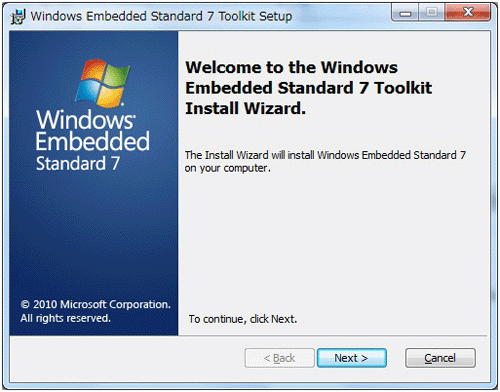 図1 Toolkitのセットアップ開始画面
図1 Toolkitのセットアップ開始画面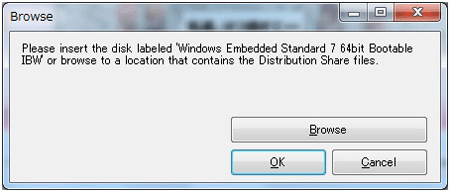 図2 セットアップ中のメッセージ
図2 セットアップ中のメッセージ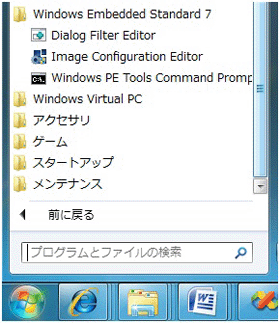 図3 インストール後のスタートメニュー
図3 インストール後のスタートメニュー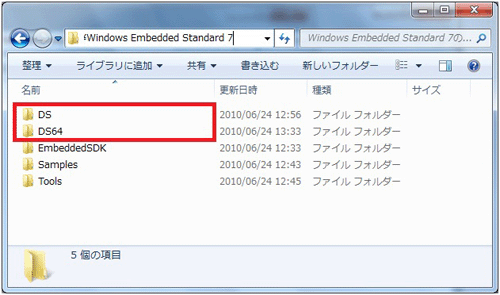 図4 Distribution Share
図4 Distribution Share

